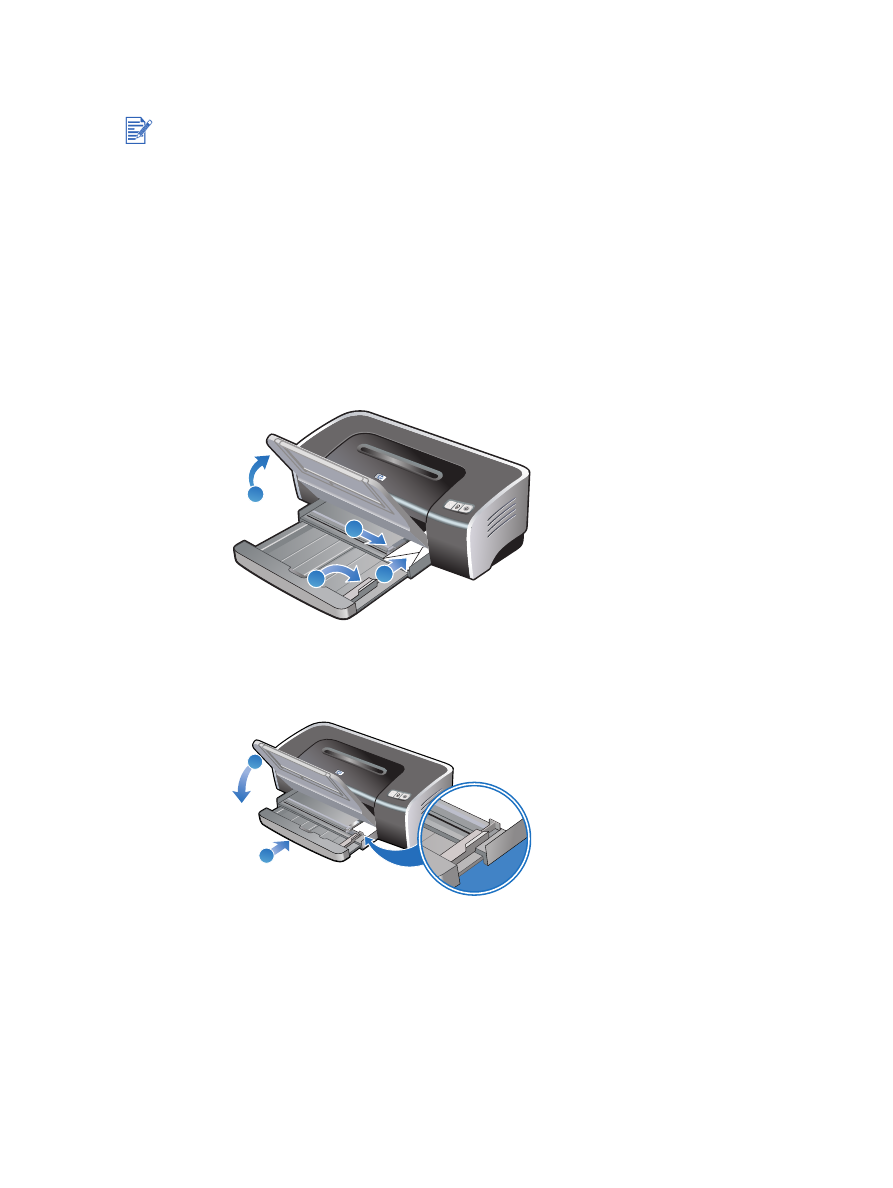
Impresión en sobres
1
Levante la bandeja de salida y retire cualquier soporte que haya en la bandeja de entrada.
2
Inserte un máximo de 15 sobres a lo largo del lado derecho de la bandeja de entrada, con
las solapas hacia arriba y hacia la derecha, hasta el fondo.
3
Abra la guía para soportes pequeños girándola 90 grados hacia la derecha de la posición
inicial a la posición final.
4
Presione el botón situado en la parte superior de la guía de anchura del papel y deslice la
guía a la derecha hasta que se detenga en el borde de los sobres.
5
Presione el retén de la bandeja de entrada y cierre la bandeja hasta que la guía para
soportes pequeños se detenga en el borde de los sobres.
6
Baje la bandeja de salida.
Si está imprimiendo sólo uno o unos cuantos sobres, puede utilizar la ranura de alimentación
manual delantera. Consulte
“Impresión con la ranura de alimentación manual delantera
o posterior”
.
No utilice sobres que tengan cierres o ventanas; sobres con bordes gruesos, irregulares u
ondulados; sobres brillantes o con membretes en relieve; ni sobres arrugados, rasgados o
en mal estado.
2
4
3
1
5
6
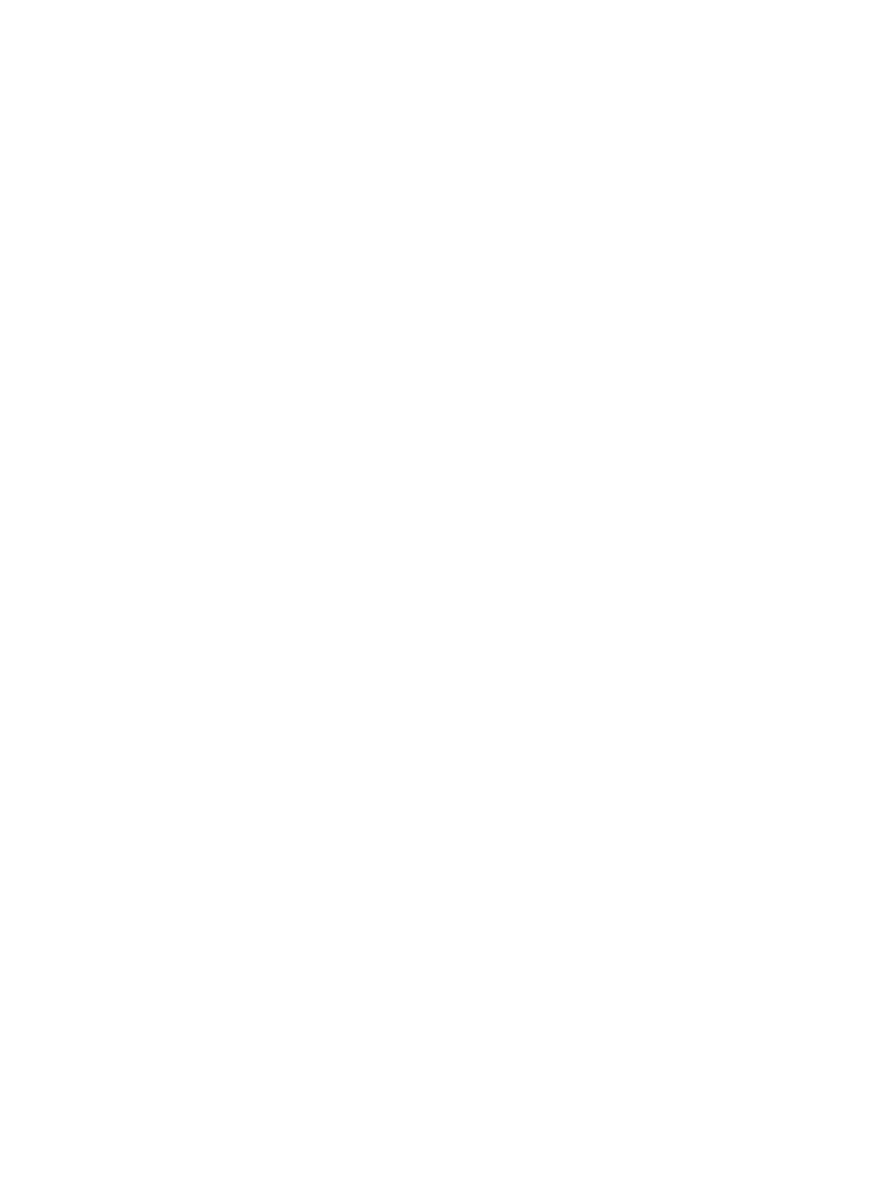
4-20
ESWW
7
En Windows:
i
Abra el controlador de la impresora (consulte
“Impresión de un documento”
).
ii
Haga clic en la ficha
Papel/Calidad
.
iii Seleccione el tamaño de los sobres en la lista desplegable
Tamaño es
.
iv Cambie los demás parámetros de impresión que desee y haga clic en
Aceptar
.
v
Imprima su archivo.
En Macintosh:
i
Haga clic en
Archivo
y luego en
Ajustar página
.
ii
Seleccione el tamaño de los sobres.
iii Cambie los demás parámetros de impresión que desee y haga clic en
Aceptar
o
Imprimir
.
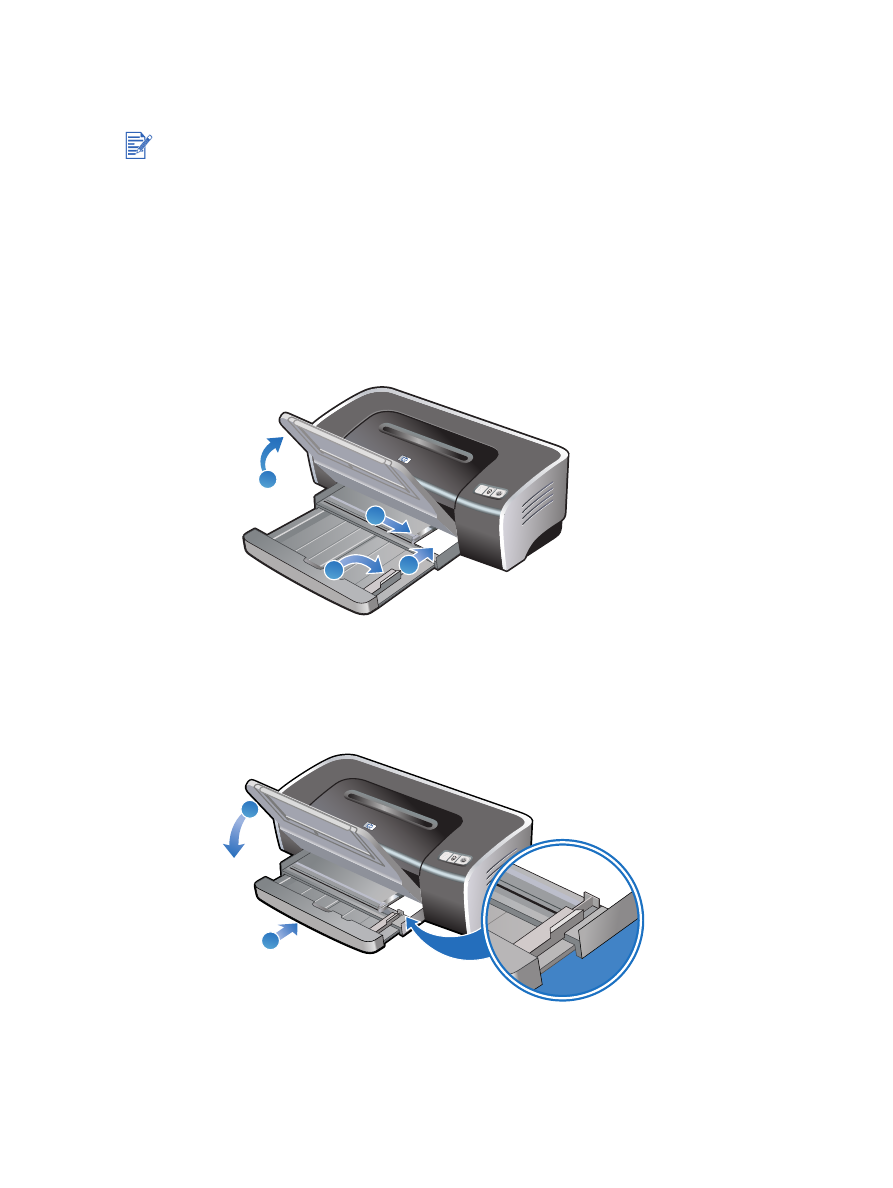
ESWW
4-21